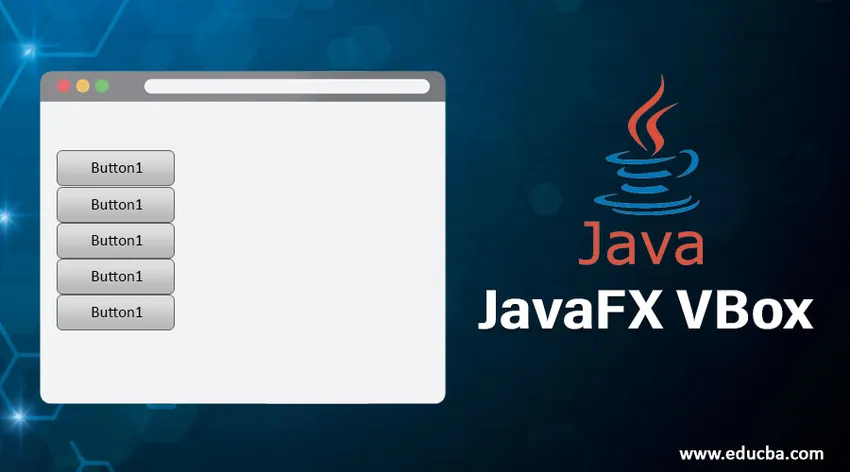
Johdanto JavaFX VBoxiin
JavaFX: ssä VBox on komponentti, joka asettaa lapsisolmunsa pystysuunnassa. Jos siinä on pehmustesarja tai reunus, sisältö näytetään kyseisissä sisäkkeissä. Lisäksi lisäämällä uusia lapsia, ne sijoitetaan edellisen lapsisolmun alapuolelle. Jos korkeutta ja leveyttä ei mainita, VBox pitää oletuskokoa lasten leveytenä ja korkeutena ja kohdistaa sen vasempaan yläkulmaan. Panebox-luokka laajentaa VBox-luokkaa, ja se voidaan välittää luokasta javafx.scene.layout.VBox.
JavaFX VBoxin rakentajat
VBox-sovelluksen toteuttamiseksi Java-järjestelmässä voidaan käyttää neljää rakentajaa.
- VBox (): Asettelussa luodaan 0 välimatkaa.
- VBox (Tuplaväli): Asettelu luodaan määritetyn välin kanssa.
- VBox (Tuplaväli, Solmulapset): Asettelu luodaan, kun etäisyys ja lasten solmut määritetään.
- VBox (Solmu? Lapset): Luodaan asettelu, jonka etäisyys on 0 ja lapsisolmut määritetty.
JavaFX VBoxin ominaisuudet
JavaFX VBoxilla on kolme ominaisuutta, kuten,
- kohdistus: Ominaisuus, jota käytetään lasten kohdistamiseen, joka on VBoxin korkeudella ja leveydellä.
- fillWidth: Resisoitavien lasten solmujen koko muutetaan VBox-leveyteen tai pidetään suositellussa leveydessä asettaessaan tämän ominaisuuden totta.
- väli: Vboxissa olevien lapsisolmujen välinen pystysuuntainen tila asetetaan.
JavaFX VBoxin 15 suosituinta menetelmää
Alla on mainittu joitain JavaFX VBoxissa yleisesti käytettyjä menetelmiä:
- clearConstraints (Solmun lapsi): VBox-rajoitukset poistetaan ala-solmusta.
- computeMinWidth (kaksinkertainen korkeus): Alueen vähimmäisleveys lasketaan tällä menetelmällä.
- computeMinHeight (kaksinkertainen leveys): Alueen minimikorkeus lasketaan tällä menetelmällä.
- getAlignment (): kohdistusominaisuuden arvo palautetaan.
- isFillWidth (): fillWidth-ominaisuuden arvo palautetaan.
- setAlignment (Pos-arvo): kohdistusominaisuuden arvo asetetaan.
- setSpacing (kaksinkertainen arvo): etäisyyden omaisuuden arvo asetetaan.
- getMargin (Solmun lapsi): marginaalin omaisuuden arvo palautetaan.
- getSpacing (): välimatkan omaisuuden arvo palautetaan.
- getVgrow (Solmun lapsi): vgrow-omaisuuden arvo palautetaan.
- setFillWidth (looginen arvo): fillWidth-ominaisuuden arvo asetetaan.
- spacingProperty (): Vboxissa olevien lapsisolmujen välinen pystysuuntainen tila asetetaan.
- setMargin (Nodechild, Lisäarvo): Marginaali lapselle asetetaan VBoxiin.
- computePrefWidth (kaksinkertainen korkeus): Alueelle määritetään suositeltava leveys, jota tarvitaan tietylle korkeudelle.
- computePrefHeight (kaksinkertainen leveys): Lasketaan alueen haluttu korkeus, jota tarvitaan annetulle leveydelle.
Ohjelmat JavaFX VBox -sovelluksen toteuttamiseksi
Katsotaanpa nyt joitain esimerkkejä VBoxista joillakin menetelmillä, jotka on selitetty yllä olevassa osassa.
Esimerkki # 1
Koodi:
//Java program to create a VBox
import javafx.application.Application;
import javafx.scene.Scene;
import javafx.scene.control.Button;
import javafx.scene.layout.VBox;
import javafx.stage.Stage;
//class that extends Application base class
public class JavaFXVBoxExample extends Application (
//application starts at this point
@Override
public void start(Stage s) throws Exception (
//create button 1
Button b1 = new Button("Sample button 1 for VBox");
Button b2 = new Button("Sample button 2 for VBox");
//create vbox
VBox vb = new VBox();
//create scene
Scene sc = new Scene(vb, 200, 200);
//add them
vb.getChildren().addAll(b1, b2);
//set the scene
s.setScene(sc);
//display the result
s.show();
)
//main method
public static void main(String() args) (
launch(args);
)
)
lähtö:
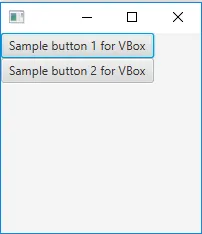
- Ensinnäkin luodaan 2 painiketta b1 ja b2 tekstillä 'Näytepainike 1 VBoxille' ja 'Näytepainike 2 VBoxille'.
- Luo sitten VBox ja kohtaus.
- Kohtauksen asettamisen jälkeen tulokset näytetään.
Esimerkki 2
Koodi:
//Java program to demonstrate JavaFX VBox with center alignment
import javafx.application.Application;
import javafx.scene.Scene;
import javafx.scene.control.*;
import javafx.scene.layout.*;
import javafx.stage.Stage;
import javafx.event.ActionEvent;
import javafx.event.EventHandler;
import javafx.scene.Group;
import javafx.geometry.Pos;
//class that extends Application class
public class JavaFXVBoxExample extends Application (
// application starts at this point
public void start(Stage s)
(
try (
// set title
s.setTitle("VBox Example");
// create VBox
VBox vb = new VBox(10);
// create label
Label lb = new Label("Hey … This is the sample for JavaFX VBox !!");
// add the created label to vbox
vb.getChildren().add(lb);
// set alignment of the vbox
vb.setAlignment(Pos.CENTER);
// add buttons to VBox
for (int i = 0; i < 4; i++)
(
vb.getChildren().add(new Button("This is the sample button " + (int)(i + 1)));
)
// create a scene
Scene sc = new Scene(vb, 400, 300);
// set the scene
s.setScene(sc);
s.show();
)
//catch the exception
catch (Exception e) (
System.out.println(e.getMessage());
)
)
// Main Method
public static void main(String args())
(
// launch the application
launch(args);
)
)
lähtö:
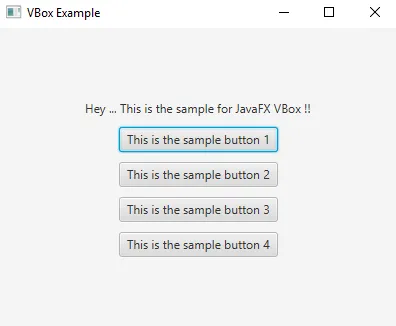
- Luo ensin VBox ja tarra.
- Lisää sitten luotu tarra VBoxiin.
- Luo painikkeita käyttämällä silmukkaa silmukalla, jotta painikkeiden luontisyntaksia ei tarvitse kirjoittaa uudelleen.
- Luo kohtaus ja aseta se.
- Kohtauksen asettamisen jälkeen painikkeet näkyvät keskellä.
Esimerkki 3
Koodi:
//Java program to create VBox with padding and insets
import javafx.application.Application;
import javafx.geometry.Insets;
import javafx.scene.Scene;
import javafx.scene.control.Button;
import javafx.scene.control.Label;
import javafx.scene.layout.VBox;
import javafx.scene.text.Font;
import javafx.scene.text.FontWeight;
import javafx.stage.Stage;
public class JavaFXVBoxExample extends Application (
//main method
public static void main(String() args) (
Application.launch(args);
)
//application starts at this point
@Override
public void start(Stage s) (
//set title
s.setTitle("VBox Sample");
// Create VBox
VBox vb = new VBox();
//set padding
vb.setPadding(new Insets(10, 50, 50, 50));
//set spacing
vb.setSpacing(10);
//create label
Label lbl = new Label("This is the VBox");
//set font properties
lbl.setFont(Font.font("Amble CN", FontWeight.BOLD, 24));
vb.getChildren().add(lbl);
// create Buttons
Button b1 = new Button();
b1.setText(" I am Button1");
vb.getChildren().add(b1);
Button b2 = new Button();
b2.setText("I am Button2");
vb.getChildren().add(b2);
Button b3 = new Button();
b3.setText("I am Button3");
vb.getChildren().add(b3);
Button b4 = new Button();
b4.setText("I am Button4");
vb.getChildren().add(b4);
// Add VBox to the scene that is created
Scene sc = new Scene(vb);
s.setScene(sc);
s.show();
)
)
lähtö:
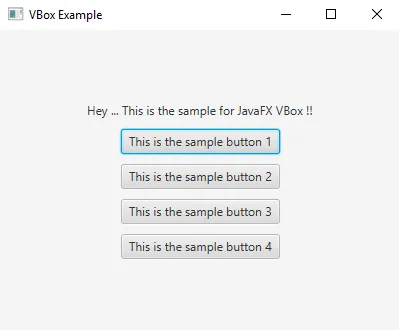
- Ensinnäkin VBox luodaan pehmusteella ja sisäosilla.
- Luo sitten tarra mukautetulla kirjasimella.
- Sen jälkeen Luo 4 painiketta ja kohtaus.
- Aseta vihdoin kohtaus ja näytä tulokset.
johtopäätös
JavaFX VBox on komponentti, joka auttaa lapsisolmuja asettelemaan pystysuunnassa. Uusi lapsi lisätään myös edellisen lapsen viereen kuin pino. Lisätietoja JavaFX VBoxista käsitellään tässä asiakirjassa.
Suositellut artikkelit
Tämä on opas JavaFX VBoxiin. Tässä keskustellaan JavaFX VBoxin ja sen rakentajien johdannosta kolmella parhaalla menetelmällä ja ohjelman toteutuksella. Voit myös katsoa seuraavia artikkeleita saadaksesi lisätietoja-
- Ohjelmat JavaFX Slider -sovelluksen toteuttamiseksi
- Ero Java Swingin ja Java FX: n välillä
- JavaFX: n 8 suosituinta listaa
- JavaFX-sovellusten rakenne
- Kuinka luoda valikko JavaFX: ssä?